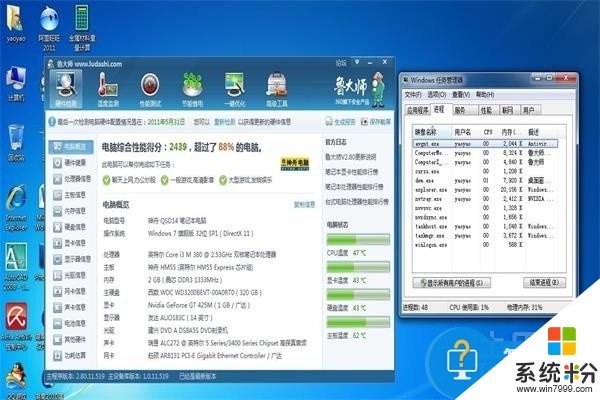求解笔记本电脑每个键盘的作用是什么?
提问者:夏末w幻年 | 浏览 次 | 提问时间:2017-07-02 | 回答数量:1
 F1帮助F2改名F3搜索F4地址F5刷新F6切换F10菜单CTRL+A全选CTRL+C复制CTRL+X剪切CTRL+V粘贴CTRL+Z撤消CTRL+O打开SHIFT+DELETE永...
F1帮助F2改名F3搜索F4地址F5刷新F6切换F10菜单CTRL+A全选CTRL+C复制CTRL+X剪切CTRL+V粘贴CTRL+Z撤消CTRL+O打开SHIFT+DELETE永...
已有1条答案
灵浅搁
回答数:358 | 被采纳数:0
2017-07-02 12:16:16
F1帮助F2改名F3搜索F4地址F5刷新F6切换F10菜单CTRL+A全选CTRL+C复制CTRL+X剪切CTRL+V粘贴
CTRL+Z撤消CTRL+O打开
SHIFT+DELETE永久删除DELETE删除ALT+ENTER属性ALT+F4关闭CTRL+F4关闭ALT+TAB切换ALT+ESC切换ALT+空格键窗口菜单CTRL+ESC开始菜单拖动某一项时按CTRL复制所选项目拖动某一项时按CTRL+SHIFT创建快捷方式
将光盘插入到CD-ROM驱动器时按SHIFT键阻止光盘自动播放
Ctrl+1,2,3...切换到从左边数起第1,2,3...个标签Ctrl+A全部选中当前页面内容Ctrl+C复制当前选中内容
Ctrl+D打开“添加收藏”面版(把当前页面添加到收藏夹中)
Ctrl+E打开或关闭“搜索”侧边栏(各种搜索引擎可选)Ctrl+F打开“查找”面版
Ctrl+G打开或关闭“简易收集”面板Ctrl+H打开“历史”侧边栏
Ctrl+I打开“收藏夹”侧边栏/另:将所有垂直平铺或水平平铺或层叠的窗口恢复
Ctrl+K关闭除当前和锁定标签外的所有标签Ctrl+L打开“打开”面版(可以在当前页面打开Iternet地址或其他文件...)
Ctrl+N新建一个空白窗口(可更改,Maxthon选项→标签→新建)
Ctrl+O打开“打开”面版(可以在当前页面打开Iternet地址或其他文件...)
Ctrl+P打开“打印”面板(可以打印网页,图片什么的...)Ctrl+Q打开“添加到过滤列表”面板(将当前页面地址发送到过滤列表)
Ctrl+R刷新当前页面
Ctrl+S打开“保存网页”面板(可以将当前页面所有内容保存下来)
Ctrl+T垂直平铺所有窗口Ctrl+V粘贴当前剪贴板内的内容Ctrl+W关闭当前标签(窗口)
Ctrl+X剪切当前选中内容(一般只用于文本操作)Ctrl+Y重做刚才动作(一般只用于文本操作)Ctrl+Z撤消刚才动作(一般只用于文本操作)Ctrl+F4关闭当前标签(窗口)Ctrl+F5刷新当前页面
Ctrl+F6按页面打开的先后时间顺序向前切换标签(窗口)Ctrl+F11隐藏或显示菜单栏
Ctrl+Tab以小菜单方式向下切换标签(窗口)
Ctrl+Enter域名自动完成(内容可更改,Maxthon选项→地址栏→常规)/另:当输入焦点在搜索栏中时,为高亮关键字Ctrl+拖曳保存该链接的地址或已选中的文本或指定的图片到一个文件夹中(保存目录可更改,Maxthon选项→保存)
Ctrl+小键盘'+'当前页面放大20%Ctrl+小键盘'-'当前页面缩小20%
Ctrl+小键盘'*'恢复当前页面的缩放为原始大小Ctrl+Alt+S自动保存当前页面所有内容到指定文件夹(保存路径可更改,Maxthon选项→保存)
Ctrl+Shift+小键盘'+'所有页面放大20%Ctrl+Shift+小键盘'-'所有页面缩小20%Ctrl+Shift+F输入焦点移到搜索栏
Ctrl+Shift+G关闭“简易收集”面板Ctrl+Shift+H打开并激活到你设置的主页
Ctrl+Shift+N在新窗口中打开剪贴板中的地址,如果剪贴板中为文字,则调用搜索引擎搜索该文字(搜索引擎可选择,Maxthon选项→搜索)
Ctrl+Shift+S打开“保存网页”面板(可以将当前页面所有内容保存下来,等同于Ctrl+S)
Ctrl+Shift+W关闭除锁定标签外的全部标签(窗口)
2
Ctrl+Shift+F6按页面打开的先后时间顺序向后切换标签(窗口)
Ctrl+Shift+Tab以小菜单方式向上切换标签(窗口)Ctrl+Shift+Enter域名自动完成(内容可更改,Maxthon选项→地址栏→常规)
Alt+1保存当前表单Alt+2保存为通用表单Alt+A展开收藏夹列
资源管理器
END显示当前窗口的底端HOME显示当前窗口的顶端
NUMLOCK+数字键盘的减号(-)折叠所选的文件夹NUMLOCK+数字键盘的加号(+)显示所选文件夹的内容NUMLOCK+数字键盘的星号(*)显示所选文件夹的所有子文件夹向左键当前所选项处于展开状态时折叠该项,或选定其父文件夹
向右键当前所选项处于折叠状态时展开该项,或选定第一个子文件夹
自然键盘
【窗口(即带微软徽标的键)】显示或隐藏“开始”菜单
【窗口】+F1帮助【窗口】+D显示桌面【窗口】+R打开“运行”【窗口】+E打开“我的电脑”【窗口】+F搜索文件或文件夹
【窗口】+U打开“工具管理器”【窗口】+BREAK显示“系统属性”【窗口】+TAB在打开的项目之间切换
辅助功能
按右边的SHIFT键八秒钟切换筛选键的开和关按SHIFT五次切换粘滞键的开和关按NUMLOCK五秒钟切换切换键的开和关
左边的ALT+左边的SHIFT+NUMLOCK切换鼠标键的开和关
左边的ALT+左边的SHIFT+PRINTSCREEN切换高对比度的开和关
笔记本键盘上的“Fn”功能键
Fn键和Ctrl,Alt,Shift键一样,总要和其他键一起按下。比如笔记本电脑键盘没有台式机键盘的数字小键盘,于是用一部分字母键代替数字小键盘,当按下numlock键打开数字键盘功能后,按Fn+M相当于数字0,按Fn+J,K,L相当于数字1,2,3,按Fn+U,I,O,P相当于4,5,6,*等等。这是通用的组合,有些笔记本上还有一些本品牌特别设计的组合,只有安装了驱动程序才起作用,比如在Dell笔记本上按Fn+Esc使系统休眠,Fn+F10弹出光驱,Fn+上箭头提高屏幕亮度,在IBM笔记本上按Fn+F2打开/关闭屏幕显示等等。具体那种笔记本键盘的Fn实现那种功能,键盘上一般有标注。Fn键一般是蓝色的,那么
当其他键上有蓝色的标注时,例如刚才说的J,K,L键上标
着蓝色的1,2,3字样,那么按Fn加那个键就能打出上面标为蓝色的字符,或者实现相应的功能。
Fn键的功能就是一个组合功能键,用它和一些特定的键配合,可以快速实现一些常用操作,例如:音量调整、屏幕亮度调整,小键盘区开启等功能,方便大家使用。各厂商的Fn组合定义是不一样的,不过Fn组合键的功能一般都是硬件级的支持,不装驱动就可以使用,不过有些功能也需要软件支持如休眠。具体的组合及对应的功能可以参考你的说明书,没有说明书也可以去官方网站下载。如果嫌麻烦也可以直接看键盘尝试。一般特定功能都
定义在F1~F12,键帽上印有具体功能的图示。如:印有扬声器的表示音量调整(一般有三个,增大、减小、静音切换),印有太阳的是亮度调整(一般有两个、增亮、减暗),印有月亮的是休眠。不同品牌图示稍有不同,功能键位置也可能有差异。功能多少也不完全一样
键盘右手区的小键盘区可以通过Fn和NumLock的组合开启,开启后,可以模拟标准键盘的小键盘区,方便财务工作者或其他对数字输入需求很大的人,不过此时被占用的键就不能正常输入原有字符了,直至关闭小键盘区为止。
CTRL+Z撤消CTRL+O打开
SHIFT+DELETE永久删除DELETE删除ALT+ENTER属性ALT+F4关闭CTRL+F4关闭ALT+TAB切换ALT+ESC切换ALT+空格键窗口菜单CTRL+ESC开始菜单拖动某一项时按CTRL复制所选项目拖动某一项时按CTRL+SHIFT创建快捷方式
将光盘插入到CD-ROM驱动器时按SHIFT键阻止光盘自动播放
Ctrl+1,2,3...切换到从左边数起第1,2,3...个标签Ctrl+A全部选中当前页面内容Ctrl+C复制当前选中内容
Ctrl+D打开“添加收藏”面版(把当前页面添加到收藏夹中)
Ctrl+E打开或关闭“搜索”侧边栏(各种搜索引擎可选)Ctrl+F打开“查找”面版
Ctrl+G打开或关闭“简易收集”面板Ctrl+H打开“历史”侧边栏
Ctrl+I打开“收藏夹”侧边栏/另:将所有垂直平铺或水平平铺或层叠的窗口恢复
Ctrl+K关闭除当前和锁定标签外的所有标签Ctrl+L打开“打开”面版(可以在当前页面打开Iternet地址或其他文件...)
Ctrl+N新建一个空白窗口(可更改,Maxthon选项→标签→新建)
Ctrl+O打开“打开”面版(可以在当前页面打开Iternet地址或其他文件...)
Ctrl+P打开“打印”面板(可以打印网页,图片什么的...)Ctrl+Q打开“添加到过滤列表”面板(将当前页面地址发送到过滤列表)
Ctrl+R刷新当前页面
Ctrl+S打开“保存网页”面板(可以将当前页面所有内容保存下来)
Ctrl+T垂直平铺所有窗口Ctrl+V粘贴当前剪贴板内的内容Ctrl+W关闭当前标签(窗口)
Ctrl+X剪切当前选中内容(一般只用于文本操作)Ctrl+Y重做刚才动作(一般只用于文本操作)Ctrl+Z撤消刚才动作(一般只用于文本操作)Ctrl+F4关闭当前标签(窗口)Ctrl+F5刷新当前页面
Ctrl+F6按页面打开的先后时间顺序向前切换标签(窗口)Ctrl+F11隐藏或显示菜单栏
Ctrl+Tab以小菜单方式向下切换标签(窗口)
Ctrl+Enter域名自动完成(内容可更改,Maxthon选项→地址栏→常规)/另:当输入焦点在搜索栏中时,为高亮关键字Ctrl+拖曳保存该链接的地址或已选中的文本或指定的图片到一个文件夹中(保存目录可更改,Maxthon选项→保存)
Ctrl+小键盘'+'当前页面放大20%Ctrl+小键盘'-'当前页面缩小20%
Ctrl+小键盘'*'恢复当前页面的缩放为原始大小Ctrl+Alt+S自动保存当前页面所有内容到指定文件夹(保存路径可更改,Maxthon选项→保存)
Ctrl+Shift+小键盘'+'所有页面放大20%Ctrl+Shift+小键盘'-'所有页面缩小20%Ctrl+Shift+F输入焦点移到搜索栏
Ctrl+Shift+G关闭“简易收集”面板Ctrl+Shift+H打开并激活到你设置的主页
Ctrl+Shift+N在新窗口中打开剪贴板中的地址,如果剪贴板中为文字,则调用搜索引擎搜索该文字(搜索引擎可选择,Maxthon选项→搜索)
Ctrl+Shift+S打开“保存网页”面板(可以将当前页面所有内容保存下来,等同于Ctrl+S)
Ctrl+Shift+W关闭除锁定标签外的全部标签(窗口)
2
Ctrl+Shift+F6按页面打开的先后时间顺序向后切换标签(窗口)
Ctrl+Shift+Tab以小菜单方式向上切换标签(窗口)Ctrl+Shift+Enter域名自动完成(内容可更改,Maxthon选项→地址栏→常规)
Alt+1保存当前表单Alt+2保存为通用表单Alt+A展开收藏夹列
资源管理器
END显示当前窗口的底端HOME显示当前窗口的顶端
NUMLOCK+数字键盘的减号(-)折叠所选的文件夹NUMLOCK+数字键盘的加号(+)显示所选文件夹的内容NUMLOCK+数字键盘的星号(*)显示所选文件夹的所有子文件夹向左键当前所选项处于展开状态时折叠该项,或选定其父文件夹
向右键当前所选项处于折叠状态时展开该项,或选定第一个子文件夹
自然键盘
【窗口(即带微软徽标的键)】显示或隐藏“开始”菜单
【窗口】+F1帮助【窗口】+D显示桌面【窗口】+R打开“运行”【窗口】+E打开“我的电脑”【窗口】+F搜索文件或文件夹
【窗口】+U打开“工具管理器”【窗口】+BREAK显示“系统属性”【窗口】+TAB在打开的项目之间切换
辅助功能
按右边的SHIFT键八秒钟切换筛选键的开和关按SHIFT五次切换粘滞键的开和关按NUMLOCK五秒钟切换切换键的开和关
左边的ALT+左边的SHIFT+NUMLOCK切换鼠标键的开和关
左边的ALT+左边的SHIFT+PRINTSCREEN切换高对比度的开和关
笔记本键盘上的“Fn”功能键
Fn键和Ctrl,Alt,Shift键一样,总要和其他键一起按下。比如笔记本电脑键盘没有台式机键盘的数字小键盘,于是用一部分字母键代替数字小键盘,当按下numlock键打开数字键盘功能后,按Fn+M相当于数字0,按Fn+J,K,L相当于数字1,2,3,按Fn+U,I,O,P相当于4,5,6,*等等。这是通用的组合,有些笔记本上还有一些本品牌特别设计的组合,只有安装了驱动程序才起作用,比如在Dell笔记本上按Fn+Esc使系统休眠,Fn+F10弹出光驱,Fn+上箭头提高屏幕亮度,在IBM笔记本上按Fn+F2打开/关闭屏幕显示等等。具体那种笔记本键盘的Fn实现那种功能,键盘上一般有标注。Fn键一般是蓝色的,那么
当其他键上有蓝色的标注时,例如刚才说的J,K,L键上标
着蓝色的1,2,3字样,那么按Fn加那个键就能打出上面标为蓝色的字符,或者实现相应的功能。
Fn键的功能就是一个组合功能键,用它和一些特定的键配合,可以快速实现一些常用操作,例如:音量调整、屏幕亮度调整,小键盘区开启等功能,方便大家使用。各厂商的Fn组合定义是不一样的,不过Fn组合键的功能一般都是硬件级的支持,不装驱动就可以使用,不过有些功能也需要软件支持如休眠。具体的组合及对应的功能可以参考你的说明书,没有说明书也可以去官方网站下载。如果嫌麻烦也可以直接看键盘尝试。一般特定功能都
定义在F1~F12,键帽上印有具体功能的图示。如:印有扬声器的表示音量调整(一般有三个,增大、减小、静音切换),印有太阳的是亮度调整(一般有两个、增亮、减暗),印有月亮的是休眠。不同品牌图示稍有不同,功能键位置也可能有差异。功能多少也不完全一样
键盘右手区的小键盘区可以通过Fn和NumLock的组合开启,开启后,可以模拟标准键盘的小键盘区,方便财务工作者或其他对数字输入需求很大的人,不过此时被占用的键就不能正常输入原有字符了,直至关闭小键盘区为止。
赞 35
相关问题
解决方法
-
电脑键盘上每个键的作用有哪些 电脑键盘使用方法 电脑键盘上每个键如何使用
今天给大家带来电脑键盘上每个键的作用有哪些,电脑键盘使用方法,电脑键盘上每个键如何使用,让您轻松解决问题。 电脑键盘上每个键的作用有哪些 电脑键盘怎么使用各键有什么功能...
-
电脑键盘为什么无法输入原因 笔记本电脑键盘突然失效无法使用如何解决 电脑键盘为什么无法输入原因 笔记本电脑键盘突然失效无法使用怎样解决
今天给大家带来电脑键盘为什么无法输入原因,笔记本电脑键盘突然失效无法使用如何解决,电脑键盘为什么无法输入原因,笔记本电脑键盘突然失效无法使用怎样解决,让您轻松解决问题。电脑键盘为...
-
进程文件: syntpenh 或者 syntpenh.exe 进程名称: Synaptics touchpad tray icon 描述: syntpenh.ex...
-
如何拆解笔记本电脑键盘 dell 拆解笔记本电脑键盘 dell的方法
今天给大家带来如何拆解笔记本电脑键盘,dell,拆解笔记本电脑键盘,dell的方法,让您轻松解决问题。笔记本清洁问题一直困扰的大家,尤其是本本的键盘部分,清洁起来实在是很麻烦,想要...
最新其他问答
- 1 抖音评语大全简短
- 2 抖音怎么获得元宝
- 3 抖音工会礼物优惠
- 4抖音发表评价好评
- 5抖音破五百播放后
- 6在抖音里开通抖音橱窗
- 7抖音评论怎么点开不了
- 8抖音买抖快手买什么
- 9延安有哪些抖音公会
- 10抖音勋章在哪设置的